Mục lục
iTunes không còn nữa, đâu là giải pháp thay thế tốt nhất để quản lý dữ liệu iPhone của bạn? Sau khi thử nghiệm cẩn thận 15 phần mềm chuyển iPhone trên PC và Mac, chúng tôi đã tìm thấy một số phần mềm tuyệt vời có thể nâng cấp trải nghiệm quản lý dữ liệu của bạn và cung cấp một số tính năng bổ sung mà iTunes không cung cấp.

Dưới đây là tóm tắt nhanh của bài đánh giá tổng hợp dài này:
iMazing là đề xuất hàng đầu của chúng tôi dành cho những người cần một chương trình đáng tin cậy và thân thiện với người dùng để chuyển, lưu và sao lưu tệp cũng như dữ liệu. Nó cho phép bạn nhanh chóng sao chép tất cả nội dung từ thiết bị cũ sang thiết bị mới. iMazing cũng hữu ích cho việc xuất và in tin nhắn văn bản trên iPhone. Ngoài ra, DigiDNA, nhà sản xuất iMazing, cung cấp cho người đọc SoftwareHow chiết khấu 20% độc quyền và bạn có thể yêu cầu ưu đãi tại đây.
AnyTrans là một chiếc iPhone mạnh mẽ và hiệu quả khác người quản lý. Nó được phát triển bởi iMobie, một công ty chuyên tạo ra các giải pháp cho người dùng Apple, Android và Cloud. Bên cạnh việc đáp ứng nhu cầu quản lý dữ liệu, AnyTrans còn có thể truyền tệp trên điện thoại iOS và Android, PC/Mac và các dịch vụ lưu trữ đám mây, tăng khả năng kết nối và chức năng giữa các thiết bị của bạn.
EaseUS MobiMover đi kèm trong phiên bản tiện dụng khi bạn cần truyền dữ liệu đến/từ máy tính hoặc chia sẻ tệp giữa các thiết bị iOS. EaseUS cung cấp ít tính năng hơn các ứng dụng khác, nhưng nó cung cấp khả năng quản lý dữ liệu hiệu quảhoàn toàn và bạn sẽ không thể khôi phục các tệp đã bị xóa.
Tính năng độc đáo của Dr.Fone là Phục hồi dữ liệu iOS. Nó được thiết kế để khắc phục các sự cố phổ biến của iPhone như màn hình trắng hoặc đen, vòng lặp khởi động lại liên tục, bị kẹt trong chế độ khôi phục, v.v. Nó cũng có lợi khi chuyển, sao lưu và khôi phục WhatsApp, LINE, Viber, WeChat và KiK. Bạn có thể đọc thêm trong bài đánh giá chi tiết về Dr.Fone của chúng tôi tại đây.
WALTR 2 (Windows/Mac)
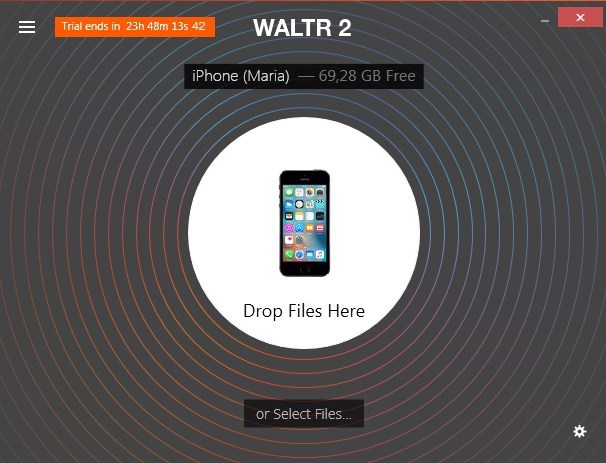
Waltr 2 là một chương trình tuyệt vời dành cho những người muốn kéo và thả không dây nhạc, video (bao gồm cả 4K Ultra HD), nhạc chuông, PDF cũng như các tệp ePub và iBook vào iPhone, iPod hoặc iPad. Được phát triển bởi nhóm Softorino, Waltr 2 có thể tải bất kỳ nội dung đa phương tiện nào từ máy Mac/PC lên thiết bị Apple của bạn ngay lập tức.
Để bắt đầu sử dụng Waltr 2, bạn nên đăng ký bản sao của mình bằng cách kích hoạt bản dùng thử 24 giờ . hoặc mua key bản quyền để sử dụng không giới hạn. Để yêu cầu phiên bản dùng thử, hãy nhập email của bạn và bạn sẽ ngay lập tức nhận được khóa kích hoạt cá nhân. Lưu ý rằng bạn sẽ chỉ có 24 giờ để kiểm tra chương trình. Nếu quyết định tiếp tục sử dụng Waltr 2, bạn sẽ phải trả 39,99 đô la, tương đương với các ứng dụng cung cấp nhiều chức năng hơn. Tuy nhiên, chương trình chạy nhanh vì nó hoàn toàn tập trung vào một mục đích: truyền tệp từ máy tính của bạn sang iPhone.
Ngoài ra, Waltr 2 còn cung cấp một tính năng gọi là Nhận dạng nội dung tự động(ACR) có thể nhận dạng nội dung, tìm ảnh bìa bị thiếu và lấp đầy siêu dữ liệu, mang lại hình ảnh phong phú cho âm nhạc, phim và Chương trình TV.
Truyền dữ liệu SynciOS (Windows/Mac)
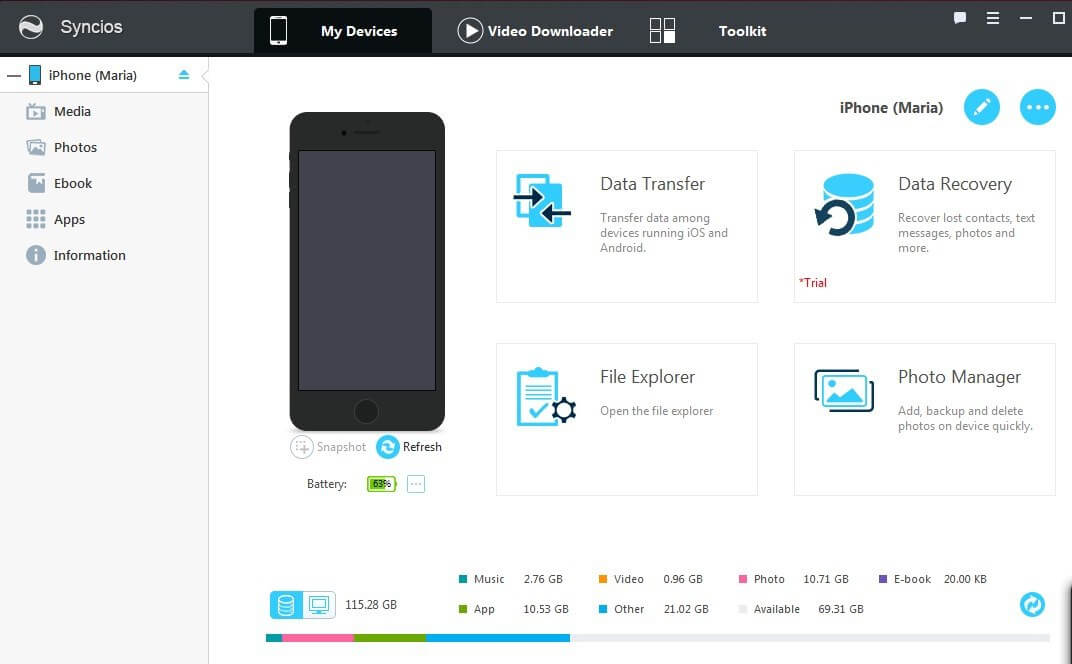
Kết hợp phần mềm quản lý iPhone và truyền dữ liệu, Syncios có thể sao lưu, chỉnh sửa, quản lý và khôi phục các tệp phương tiện của iPhone cũng như chuyển chúng giữa máy tính và điện thoại hoặc giữa các thiết bị iOS/Android.
Ứng dụng tương thích với Windows 10/8/7/Vista và macOS 10.9 trở lên. Bên cạnh việc quản lý dữ liệu và truyền tệp từ/tới iPhone của bạn, Syncios còn cung cấp trình tải xuống video, trình chuyển đổi video/âm thanh, trình tạo nhạc chuông, v.v.
Ngoài các tính năng được liệt kê ở trên, Syncios cho phép bạn sao lưu và sắp xếp tin nhắn, danh bạ, ghi chú, dấu trang và tin nhắn Whatsapp. Nhưng nó không thể phát hiện thiết bị iOS của bạn nếu không có USB; cũng không có tính năng kết nối không dây nào được cung cấp. Để sử dụng chương trình, bạn phải cài đặt iTunes trên máy tính của mình, điều này có thể gây khó khăn cho bạn.
Syncios có hai phiên bản: Miễn phí và Ultimate. Phiên bản miễn phí bị giới hạn về tính năng. Nếu muốn tận dụng tối đa ứng dụng, bạn sẽ trả 34,95 đô la cho một giấy phép trọn đời.
iExplorer (Windows/Mac)
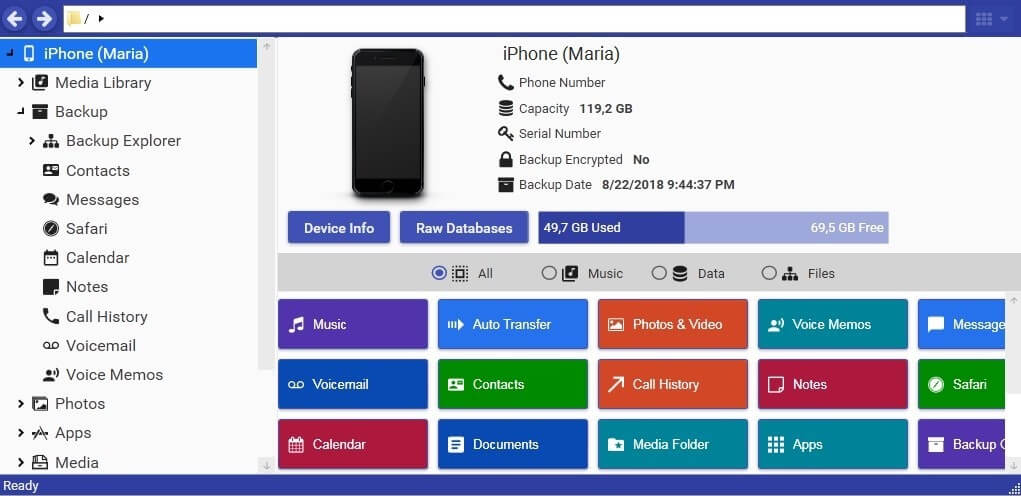
iExplorer by Macroplant được thiết kế để truyền dữ liệu giữa các thiết bị và máy tính của Apple (macOS và Windows). Trên thực tế, nó giống như một trình duyệt iPhone cho phép bạn quản lý vàsắp xếp các tệp trên thiết bị của bạn như thể nó nằm trên ổ đĩa flash. Với iExplorer, bạn có thể chuyển các tệp phương tiện sang iTunes và xuất tin nhắn, danh bạ, ghi chú, lịch sử cuộc gọi, bản ghi nhớ giọng nói và các dữ liệu khác trực tiếp vào máy tính của mình.
Ngoài việc có thiết kế lỗi thời, iExplorer còn có thể' t kết nối với các thiết bị không có USB. Ứng dụng này chậm nhất mà chúng tôi đã thử nghiệm. Nó thậm chí còn bị treo vài lần trong quá trình thử nghiệm của tôi.

iExplorer có chế độ demo miễn phí với chức năng hạn chế. Để mở khóa tất cả các tính năng, bạn sẽ phải mua một trong ba giấy phép: Cơ bản (1 giấy phép với giá 39,99 USD), Phổ thông (2 giấy phép với giá 49,99 USD) hoặc Gia đình (5 giấy phép với giá 69,98 USD).
MediaMonkey (Windows )
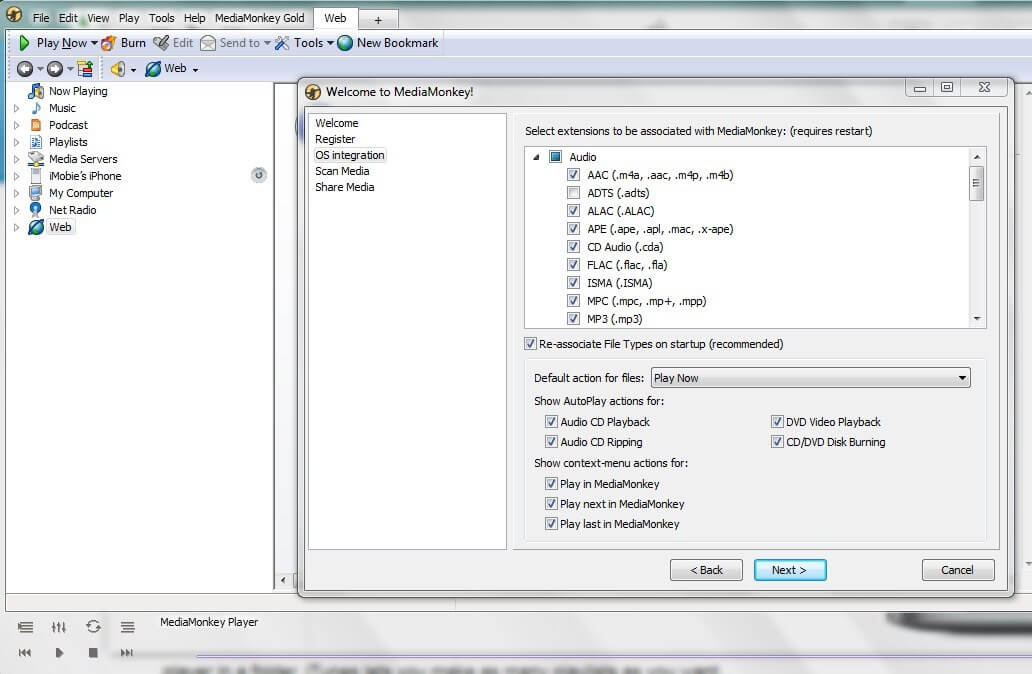
Là chương trình quản lý phương tiện, MediaMonkey kết hợp nhiều ứng dụng thành một, bao gồm trình phát đa định dạng và trình quản lý thư viện nâng cao.
Khá giống nhau vào iTunes. Tuy nhiên, iTunes có giao diện hấp dẫn và thân thiện hơn với người dùng và quyền truy cập vào iTunes Store. Mặt khác, MediaMonkey có nhiều khả năng quản lý các thư viện phương tiện phức tạp hơn.
MediaMonkey chỉ khả dụng cho Windows và không thể đồng bộ hóa với iPhone qua WiFi (chỉ Android). Nó cũng không tương thích với iPhone mới nhất. Xem danh sách khả năng tương thích của thiết bị tại đây.
Nếu bạn quyết định nâng cấp phiên bản miễn phí của MediaMonkey lên phiên bản Vàng nâng cao, bạn có thể mua Giấy phép trọn đời với giá 49,95 đô la hoặc trả 24,95 đô la cho bốnnâng cấp.
Một số phần mềm quản lý iPhone miễn phí
CopyTrans Manager (Windows)
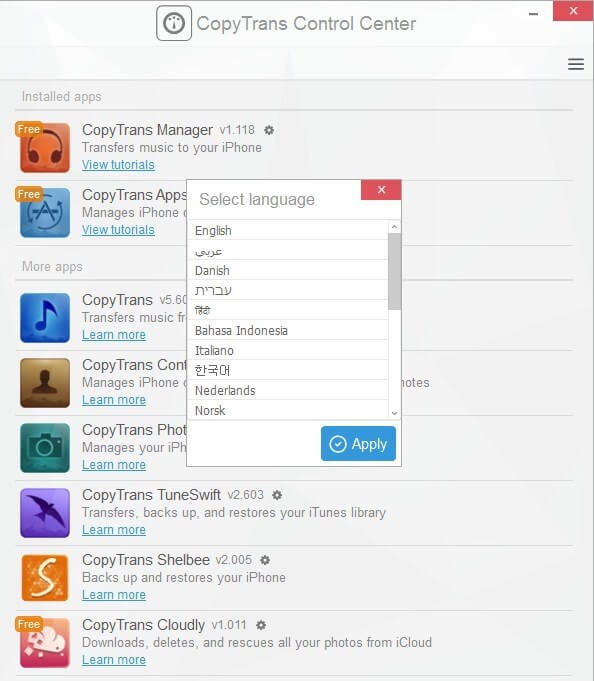
CopyTrans là một giải pháp thay thế miễn phí cho phần mềm trả phí ở trên Trình quản lý là một cách nhanh chóng để kéo và thả nhạc, podcast, sách nói và nhạc chuông trực tiếp từ máy tính của bạn vào thiết bị Apple.
Mặc dù CopyTrans Manager chỉ khả dụng cho Windows nhưng ứng dụng này hoàn toàn tương thích với iOS mới nhất . Quá trình cài đặt diễn ra nhanh chóng và chiếm rất ít dung lượng.
Khi cài đặt chương trình, trước tiên bạn phải tải xuống Trung tâm điều khiển CopyTrans. Lưu ý rằng CopyTrans Manager không sao lưu dữ liệu như ảnh hoặc danh bạ. Bạn phải cài đặt ứng dụng chuyên biệt từ Trung tâm điều khiển CopyTrans để thực hiện tác vụ này.
MusicBee (Windows)
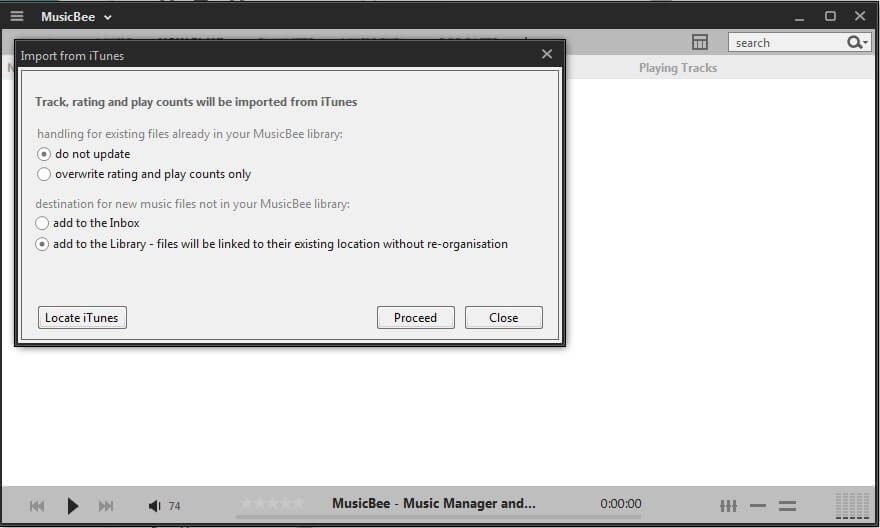
MusicBee là trình phát nhạc cho phép bạn để sắp xếp và quản lý thư viện nhạc của bạn. Nó chỉ khả dụng cho Windows và cung cấp hai phiên bản — phiên bản dành cho máy tính để bàn thông thường và ứng dụng di động, có thể được cài đặt ở các vị trí khác, chẳng hạn như ổ USB. Tôi đã không chơi với MusicBee lâu — chương trình không thể nhìn thấy iPhone của tôi, ngay cả khi tôi cố gắng cài đặt lại.
Những thông tin khác mà bạn có thể muốn biết
1. Việc mất dữ liệu đôi khi xảy ra.
Thỉnh thoảng, bạn nên sao lưu dữ liệu của mình. Trong thực tế, tai nạn xảy ra. Ngay cả iPhone mới nhất với iOS mới nhất cũng có thể mất kiểm soát và mất tất cả các tệp, vì vậysao lưu thiết bị của bạn là điều cần thiết. Nó chỉ là một bản sao bổ sung của dữ liệu iPhone của bạn trong trường hợp dữ liệu ban đầu bị mất hoặc bị hỏng.
2. Một bản sao lưu là không đủ.
Sao lưu nội dung từ điện thoại sang máy tính có vẻ an toàn. Nhưng bạn có thể mất cả hai thiết bị trong cùng một ngày. Do đó, điều quan trọng là phải lưu trữ dữ liệu iPhone của bạn ở một nơi an toàn và tách biệt với PC/máy Mac, thường là ổ cứng ngoài hoặc máy chủ lưu trữ từ xa.
3. Sao lưu hoặc lưu trữ trên đám mây có thể không an toàn như bạn nghĩ.
Về nguyên tắc, việc sử dụng các dịch vụ sao lưu trực tuyến là thực tế. Nói chung, chúng thân thiện với người dùng và dễ cài đặt. Tự động sao chép dữ liệu điện thoại vào một máy chủ trên web nghe có vẻ là một ý tưởng tuyệt vời; bạn có thể khôi phục nó hầu như bất cứ khi nào và bất cứ nơi nào bạn muốn. Ngoài ra, hầu hết các nhà cung cấp dịch vụ lưu trữ và sao lưu đám mây sao chép dữ liệu trên nhiều trung tâm dữ liệu, cho phép khôi phục khi một máy chủ gặp sự cố phần cứng nghiêm trọng hoặc thiên tai.
Các cạm bẫy và cạm bẫy
Nhưng không phải mọi thứ trong khu vườn có màu hồng. Một trong những vấn đề mà bạn có thể không nghĩ đến với các dịch vụ lưu trữ và sao lưu dựa trên đám mây là chúng chỉ là doanh nghiệp, có thể biến mất bất ngờ. Giống như mọi công ty, họ có thời điểm tốt và xấu. Và nếu đột nhiên xảy ra sự cố, dữ liệu của bạn có thể bị đe dọa.
Ngay cả khi bạn quyết định sử dụng dịch vụ dựa trên đám mây của một công ty uy tínnhư Apple, Google hay Amazon, luôn có rủi ro. Ví dụ, vào năm 2001, Kodak đã mở Kodak Gallery, một nền tảng để lưu và chia sẻ ảnh. Tuy nhiên, bất chấp di sản và sự đổi mới của mình, Kodak đã phá sản vào năm 2012 và ngừng hoạt động. Phòng trưng bày Kodak cũng ngừng hoạt động và nhiều nhiếp ảnh gia bị mất ảnh.
Để tránh sự cố này, bạn nên sử dụng nhiều hơn một tùy chọn sao lưu — cả trực tuyến và ngoại tuyến (ví dụ: ổ cứng ngoài) . Điều này sẽ giúp bạn giữ an toàn cho dữ liệu quan trọng trước mọi vấn đề có thể phát sinh.
Một vấn đề khác có thể xảy ra là vấn đề bảo mật. Thuận tiện và an toàn luôn mâu thuẫn với nhau. Chắc chắn các dịch vụ sao lưu dựa trên đám mây và lưu trữ trực tuyến có thể bảo vệ dữ liệu của bạn khỏi bị mất hoặc hư hỏng trong thảm họa. Tuy nhiên, tính khả dụng của chúng có thể khiến chúng kém an toàn hơn, có khả năng khiến dữ liệu riêng tư của bạn bị lộ cho bên thứ ba.
Giải pháp tốt nhất cho vấn đề này là yêu cầu nhà cung cấp của bạn đảm bảo rằng các tệp của bạn được bảo vệ nghiêm ngặt. Đảm bảo rằng dịch vụ bạn sử dụng có bộ tiêu chuẩn bảo mật cao.
Ngoài ra, hãy chú ý đến mô hình định giá của dịch vụ đã chọn. Thông thường, các dịch vụ lưu trữ và sao lưu trực tuyến miễn phí cung cấp một lượng nhỏ dung lượng lưu trữ. Chẳng hạn, iCloud cung cấp 5GB dung lượng lưu trữ miễn phí cho người dùng Apple. Để có thêm dung lượng, bạn nên mua một trong các gói của họ. Khi nói đến dung lượng lưu trữ đám mây không giới hạn, hầu hết thời gian,nó chỉ là một mánh khóe tiếp thị để thu hút nhiều khách hàng hơn.
Tại sao? Việc cung cấp dung lượng lưu trữ không giới hạn cho số lượng người dùng đang tăng lên nhanh chóng là điều không thể ở cấp độ kỹ thuật.
Lời cuối
iTunes từng là một thư viện phương tiện phổ biến cũng như một phần mềm quản lý iPhone tiện dụng. Bạn có thể sử dụng nó để sắp xếp nhạc, phim, chương trình truyền hình và sách mà bạn có hoặc muốn mua.
Nhưng bây giờ iTunes đã biến mất! Tin đồn cho rằng iTunes đã chết vì một số lý do: thường xuyên mất phương tiện không mua sau khi đồng bộ hóa, giao diện người dùng chậm khi làm việc với một lượng lớn dữ liệu và không thể lưu các tệp đã tải xuống từ Internet vào thư viện. Vì vậy, bạn sẽ làm gì để thay thế? Sử dụng một phần mềm quản lý iPhone khác!
Khi nói đến phần mềm chuyển iPhone, có những ứng dụng phù hợp với mọi sở thích và ngân sách. Không phải mọi chương trình đơn lẻ sẽ đáp ứng nhu cầu của bạn; tất cả phụ thuộc vào sở thích cá nhân của bạn. Chúng tôi hy vọng bạn sẽ thấy hướng dẫn này hữu ích.
Hy vọng rằng bạn đã tìm được ứng dụng phù hợp nhất với mình. Nếu bạn đã dùng thử một chương trình quản lý iPhone tuyệt vời khác đáng được giới thiệu trong bài đánh giá này, vui lòng để lại nhận xét và cho chúng tôi biết.
dịch vụ miễn phí trong khi các ứng dụng khác có giới hạn thời gian dùng thử.Hãy đọc tiếp để tìm hiểu thêm thông tin chi tiết về những người chiến thắng. Chúng tôi cũng đề cập đến danh sách các công cụ khác, bao gồm một số trình quản lý iPhone miễn phí.
Tại sao nên tin tưởng chúng tôi về hướng dẫn này
Xin chào, tên tôi là Mary. Tôi là một nhà văn tình cờ là một người đam mê công nghệ. Trong hơn sáu năm, tôi đã viết về nhiều chủ đề, từ tiếp thị đến CNTT. Từ khi còn nhỏ, tôi đã quan tâm đến việc đổi mới và phát triển các công nghệ mới. Hôm nay, tôi đang thực hiện những bước nhỏ đầu tiên của mình trong việc viết mã. Nhưng cũng giống như bạn, tôi vẫn chỉ là một người dùng bình thường thích giao diện đơn giản, trực quan và chạy mượt mà.
Để làm việc, giải trí và liên lạc, tôi sử dụng máy tính Samsung (Windows) và iPhone. Trước đây, tôi đã có một chiếc MacBook. Một ngày nào đó tôi muốn quay lại macOS. Đối với bài viết này, tôi chủ yếu thử nghiệm các trình quản lý nội dung iOS này trên máy tính xách tay chạy Windows của mình. Đồng đội của tôi, JP, đang sử dụng MacBook Pro và cũng có một số kinh nghiệm sử dụng phần mềm chuyển iPhone, vì vậy anh ấy cũng sẽ chia sẻ một số ý kiến của mình.
Mục tiêu của chúng tôi là kiểm tra tất cả các trình quản lý iPhone phổ biến hiện có và giúp bạn tìm thấy phần mềm tốt nhất mà bạn có thể dựa vào để cải thiện trải nghiệm truyền dữ liệu của mình. Tôi hy vọng rằng đánh giá của tôi sẽ giúp bạn chọn một chương trình phù hợp nhất với mình, cho phép bạn quản lý và chuyển nhạc, phim, chương trình TV, sách, ghi chú, tin nhắn, danh bạ,và các ứng dụng theo cách đơn giản hơn.
Tuyên bố miễn trừ trách nhiệm: Các ý kiến trong bài đánh giá này là của riêng chúng tôi. Không có nhà phát triển phần mềm hoặc thương nhân nào được đề cập trong bài đăng này có bất kỳ ảnh hưởng nào đến quy trình thử nghiệm của chúng tôi, họ cũng không nhận được bất kỳ thông tin biên tập nào trong nội dung. Không ai trong số họ thực sự biết rằng chúng tôi đang tổng hợp bài đánh giá này trước khi đăng nó ở đây trên SoftwareHow.
Ai nên nhận bài đánh giá này
Mặc dù iTunes được coi là chương trình cổ điển để quản lý dữ liệu iPhone, có rất nhiều người dùng không thoải mái với nó. iTunes thường bị chỉ trích vì chạy chậm, đặc biệt là trên Windows và thiếu các tính năng thú vị. Nó cũng giới hạn số lượng định dạng tệp bạn có thể tải lên và không thể lưu một số bản sao lưu.
Giờ đây, iTunes đã biến mất. Nhiều người dùng Mac đang tìm kiếm các giải pháp thay thế dễ sử dụng để sắp xếp ảnh hoặc để sao chép thư & lịch sử cuộc gọi từ điện thoại của họ sang máy tính. Những người khác muốn chuyển nhạc sang iPhone của họ nhanh hơn. Trên thực tế, có rất nhiều ứng dụng thân thiện với iOS có thể thay thế hoặc thậm chí vượt qua iTunes. Cho dù bạn đang sử dụng iTunes để nghe nhạc hay để đồng bộ hóa các tệp và dữ liệu với máy tính, thì vẫn có một số tùy chọn để bạn chọn.
Vì vậy, nếu bạn muốn quản lý iPhone của mình hiệu quả hơn, bạn chắc chắn sẽ được hưởng lợi từ việc sử dụng phần mềm chuyển iPhone. Hầu hết các ứng dụng trả phí đều cóphiên bản dùng thử miễn phí, vì vậy bạn có thể tải xuống và tự kiểm tra chúng.
Phần mềm quản lý iPhone tốt nhất: Cần cân nhắc điều gì
Để xác định người chiến thắng, chúng tôi đã sử dụng các tiêu chí sau:
Bộ tính năng
Khi nói đến phần mềm quản lý iPhone tốt nhất, các tính năng có thể khác nhau đáng kể. Nói chung, những loại ứng dụng này không chỉ sao chép các tính năng tiêu chuẩn của iTunes mà thậm chí còn vượt qua chúng. Trong số đó, bạn có thể tìm thấy các ứng dụng để truyền dữ liệu, quản lý phương tiện, tin nhắn, sao lưu danh bạ và ghi chú, v.v. Mặc dù có rất nhiều loại, nhưng chúng tôi đã xem xét các tính năng bắt buộc phải có của iTunes cũng như một tập hợp các đặc điểm độc đáo.
Thiết kế và trải nghiệm người dùng
Thiết kế ứng dụng cũng quan trọng như bộ tính năng. Giao diện người dùng (UI) tạo ấn tượng đầu tiên và sau đó là trải nghiệm người dùng (UX) chứng minh mức độ trực quan và dễ sử dụng của phần mềm khi hoàn thành nhiệm vụ. Khi nói đến quản lý dữ liệu iPhone, cả giao diện người dùng và trải nghiệm người dùng đều phải đáp ứng yêu cầu.
Kết nối không dây
Tính năng này không chỉ cực kỳ tiện lợi mà còn rất quan trọng khi nói đến thực hiện sao lưu thường xuyên. Trong trường hợp này, toàn bộ quá trình chuyển dữ liệu sang máy tính hoặc bộ lưu trữ dựa trên đám mây của bạn sẽ tự động diễn ra mà không có lời nhắc phiền phức nào.
Khả năng tương thích
Phần mềm quản lý iPhone tốt nhất phải là tương thích với mọi iPhone, kể cả iPhone 11 mới nhất. Nó cũng phải đáp ứngnhu cầu của các thiết bị khác của Apple như iPad. Chúng tôi cũng xem xét các ứng dụng cung cấp cả phiên bản Windows và Mac.
Giá phải chăng
Hầu hết các phần mềm được liệt kê bên dưới đều phải trả phí nhưng có thời gian dùng thử miễn phí hoặc cung cấp một số tính năng miễn phí. Do đó, một ứng dụng phải mang lại giá trị tốt nhất so với số tiền bỏ ra nếu bạn quyết định mua phiên bản đầy đủ.
Phần mềm chuyển iPhone tốt nhất: Người chiến thắng
Lựa chọn trả phí tốt nhất: iMazing

Cái tên của nó đã nói lên tất cả. iMazing , trước đây được gọi là DiskAid, là trình quản lý thiết bị iOS tuyệt vời và thân thiện với người dùng dành cho Windows và Mac.
Được DigiDNA phát triển, iMazing vượt xa khả năng của iTunes bằng cách cung cấp cho người dùng khả năng sao lưu và khôi phục iPhone, iPad và iPod; lưu phương tiện và các tệp khác trên máy tính; và truyền dữ liệu giữa các thiết bị. Ứng dụng này cũng đi kèm với trình quản lý thư viện iTunes và khả năng tương thích với iCloud.
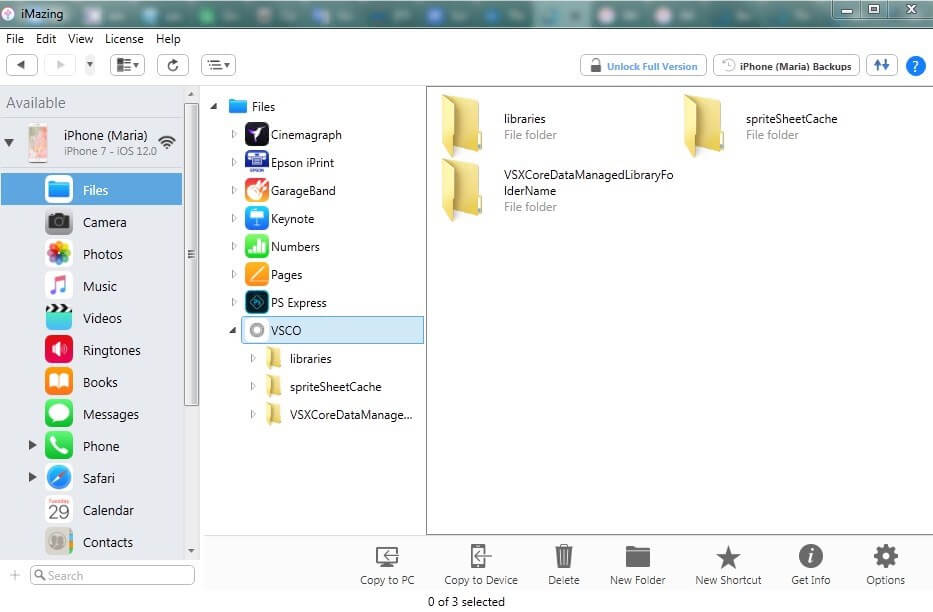
Giao diện của iMazing rất dễ chịu và tối giản. Để bắt đầu làm việc với chương trình, hãy kết nối các thiết bị iOS của bạn qua WiFi hoặc USB.
Ứng dụng này rất hữu ích khi bạn mua một thiết bị mới và cần chuyển nhanh dữ liệu từ iPhone cũ sang iPhone mới hoặc lưu các tập tin trực tiếp vào máy tính của bạn. Quan trọng hơn, nó cho phép bạn chọn và truyền dữ liệu mà bạn muốn chia sẻ.
Ngoài việc quản lý tệp, ảnh, nhạc, video, lịch sử cuộc gọi, lịch và danh bạ, iMazing còn hỗ trợtài liệu từ iBook, tin nhắn văn bản và ghi chú.

iTunes chỉ có thể giữ một bản sao lưu cho mỗi thiết bị. Mỗi khi bạn sao lưu iPhone, nó sẽ ghi đè lên bản sao lưu mới nhất của bạn. Không giống như iTunes, iMazing cho phép bạn lưu trữ nhiều bản sao lưu trên ổ cứng hoặc NAS. Không có dữ liệu nào được truyền qua Internet.
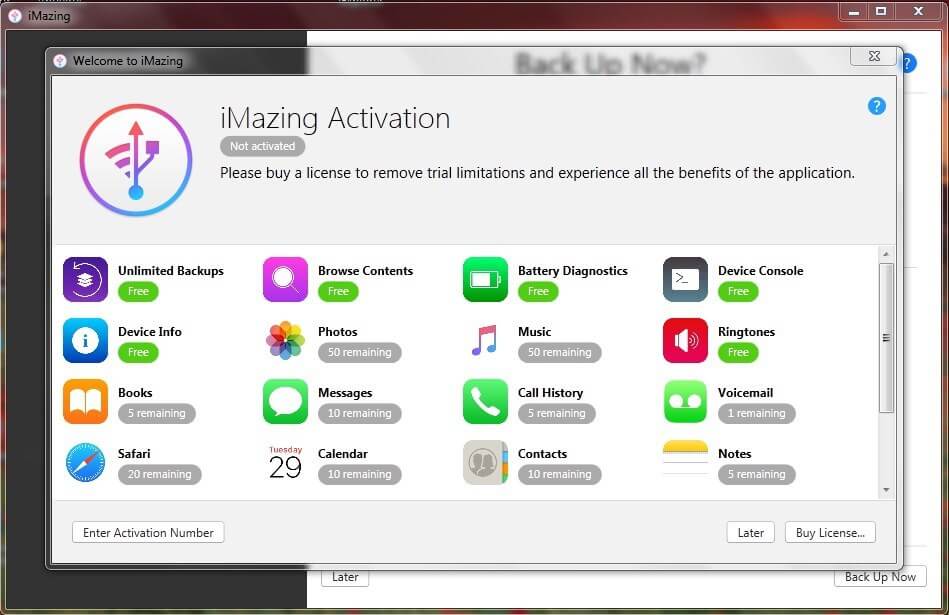
Để biết thêm thông tin, bạn có thể đọc bài đánh giá chuyên sâu về iMazing của chúng tôi để tìm hiểu.
Lưu ý: iMazing là một ứng dụng trả phí. Có một phiên bản miễn phí với một vài hạn chế. Bạn có thể mua một trong các giấy phép iMazing trực tiếp từ trang web chính thức.
Tải iMazing (Dùng thử miễn phí)Á quân: AnyTrans

Được phát triển bởi iMobie, AnyTrans là một chương trình quản lý dữ liệu mạnh mẽ tương thích với toàn bộ các loại thiết bị của Apple. iMobie tập trung phát triển phần mềm quản lý dữ liệu iPhone, iPod, iPad và khôi phục nội dung iOS. Mặc dù vậy, AnyTrans có sẵn cho cả Mac và Windows. Ứng dụng này cũng có thể quản lý đầy đủ các thiết bị Android và nội dung đám mây. Điều này làm cho AnyTrans trở thành giải pháp tất cả trong một tuyệt vời cho nhu cầu quản lý dữ liệu của bạn.
Sau khi iPhone của bạn được kết nối, bạn sẽ thấy tab Nội dung thiết bị (ảnh chụp màn hình ở trên) nơi bạn có thể chọn lối tắt đến Nhiệm vụ chung. Nếu bạn muốn làm việc trực tiếp với dữ liệu trên thiết bị của mình, bạn nên nhấp vào dấu hiệu trên cùng ở bên phải màn hình. Tại đây, bạn có thể tìm thấy nội dung iOS của mình được chia thành nhiều danh mục bao gồmứng dụng, danh bạ, lịch, podcast, v.v.
Giao diện người dùng rõ ràng và trực quan nên bạn sẽ không gặp khó khăn gì khi làm việc với AnyTrans. Tìm hiểu thêm về các tính năng của ứng dụng từ bài đánh giá chi tiết về AnyTrans của chúng tôi.
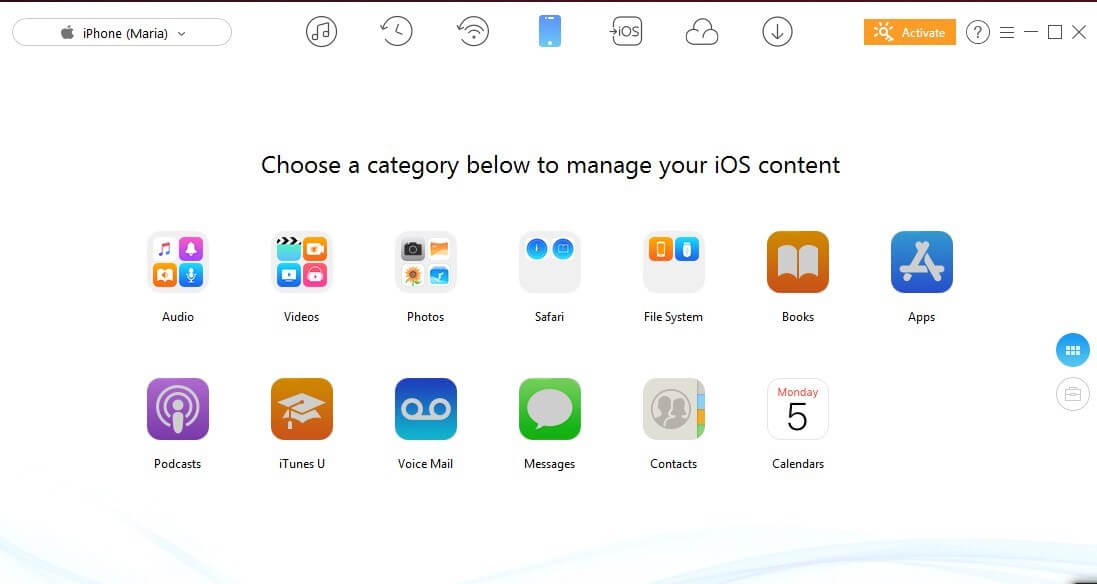
Chúng ta đều biết rằng tạo bản sao lưu là một quá trình tốn nhiều thời gian. Ngoài ra, iTunes sao lưu tất cả dữ liệu vào máy tính mà không cho phép chọn một tệp cụ thể. Nhưng AnyTrans cho phép bạn chọn loại dữ liệu ưa thích và lưu nó vào PC/Mac. Chương trình cũng lưu giữ danh sách tất cả các bản sao lưu với ngày sao lưu, tên thiết bị, phiên bản iOS, v.v. Bạn có thể xem trước tất cả nội dung trong tệp sao lưu đã chọn và chọn để giải nén những gì bạn cần.
Một tính năng tuyệt vời khác là rằng bạn có thể kết nối thiết bị iOS của mình với ứng dụng mà không cần cáp USB. Nếu muốn sao lưu iPhone thường xuyên, bạn có thể lên lịch Sao lưu không khí qua mạng Wi-Fi. Tất cả các bản sao lưu được lưu trữ cục bộ trên máy tính của bạn, vì vậy không có nguy cơ bị bẻ khóa. Ngoài ra, bạn có thể tạo các bản sao lưu được mã hóa bằng AES-256, một đặc tả mã hóa trong ngành được nhiều người xem là không thể phá vỡ.
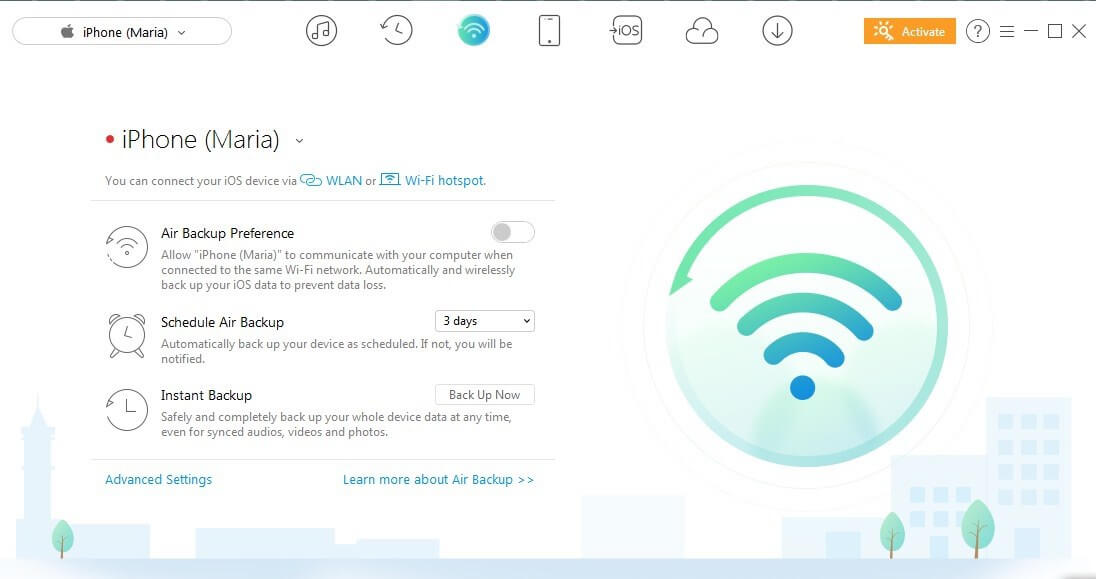
Ngoài ra, AnyTrans có thể giúp bạn tải xuống video từ một số nền tảng lưu trữ video phổ biến ( ví dụ: tải xuống video YouTube). Chỉ cần tải video ưa thích xuống và thưởng thức ngoại tuyến trên thiết bị của bạn.

Mặc dù phần mềm không miễn phí nhưng AnyTrans cung cấp chế độ dùng thử miễn phí. Để mua có hai lựa chọn: agiấy phép duy nhất cho một máy tính với giá 39,99 USD hoặc giấy phép gia đình có thể được sử dụng trên năm máy tính cùng lúc với giá 59,99 USD (giá thông thường là 199,95 USD). Mỗi gói đi kèm với các bản cập nhật trọn đời và bảo đảm hoàn lại tiền 100% trong vòng 60 ngày. Lưu ý: Thuế bán hàng có thể được áp dụng dựa trên quốc gia cư trú của bạn.
Tải AnyTrans ngayCũng rất tuyệt: EaseUS MobiMover
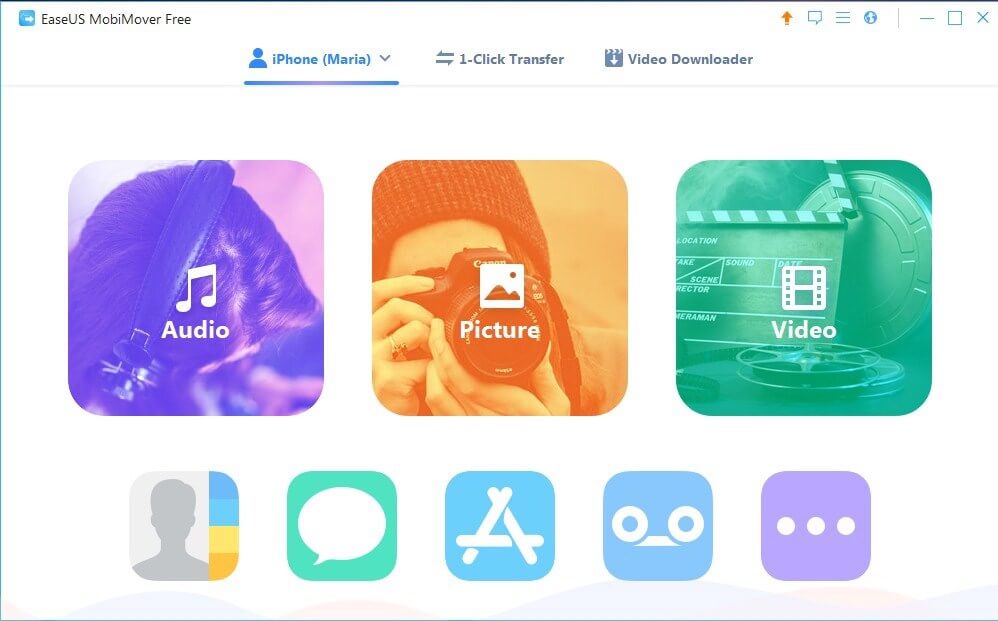
EaseUS MobiMover có thể dễ dàng sao lưu iPhone hoặc iPad của bạn và truyền dữ liệu giữa các thiết bị Apple. Là một giải pháp toàn diện để quản lý dữ liệu iPhone, EaseUS giúp sao chép các tệp từ iPhone hoặc sang iPhone từ máy tính hoặc điện thoại khác của bạn. Nó tương thích với PC và máy Mac, đồng thời hỗ trợ iPhone chạy iOS mới nhất.
Để quản lý dữ liệu iOS hoặc truyền tệp giữa các thiết bị, bạn cần kết nối iPhone với máy tính bằng cáp USB. Không có kết nối không dây. Sau khi thiết bị được kết nối, bạn sẽ thấy tên của thiết bị hiển thị trên thanh tab. Nếu bạn muốn làm việc trực tiếp với nội dung của điện thoại, bạn phải nhấp vào tên thiết bị và chọn danh mục bạn cần quản lý. Chỉ cần chọn tệp bạn muốn sao chép, chỉnh sửa hoặc xóa.
Lưu ý: Nếu muốn chuyển dữ liệu như dấu trang Safari hoặc Danh bạ, bạn phải tắt iCloud trên điện thoại của mình.

Việc truyền dữ liệu đến hoặc từ iPhone của bạn cũng nhanh chóng và đơn giản. Chỉ cần nhấp vào Chuyển 1 lần nhấp trên thanh tab, chọnthiết bị bạn muốn chuyển từ bên trái và thiết bị bạn muốn chuyển sang bên phải.
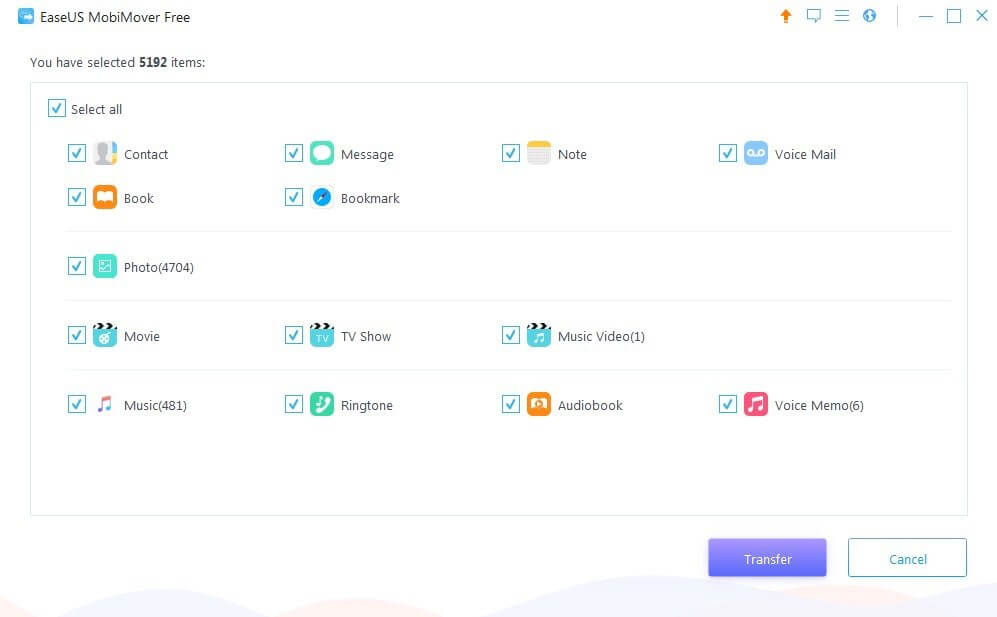
Chọn loại nội dung bạn muốn chuyển, từ danh bạ sang ghi nhớ giọng nói. EaseUS cho phép chọn các tệp cụ thể hoặc nhiều thư mục cùng một lúc. Để bắt đầu quá trình, hãy nhấp vào nút Chuyển.
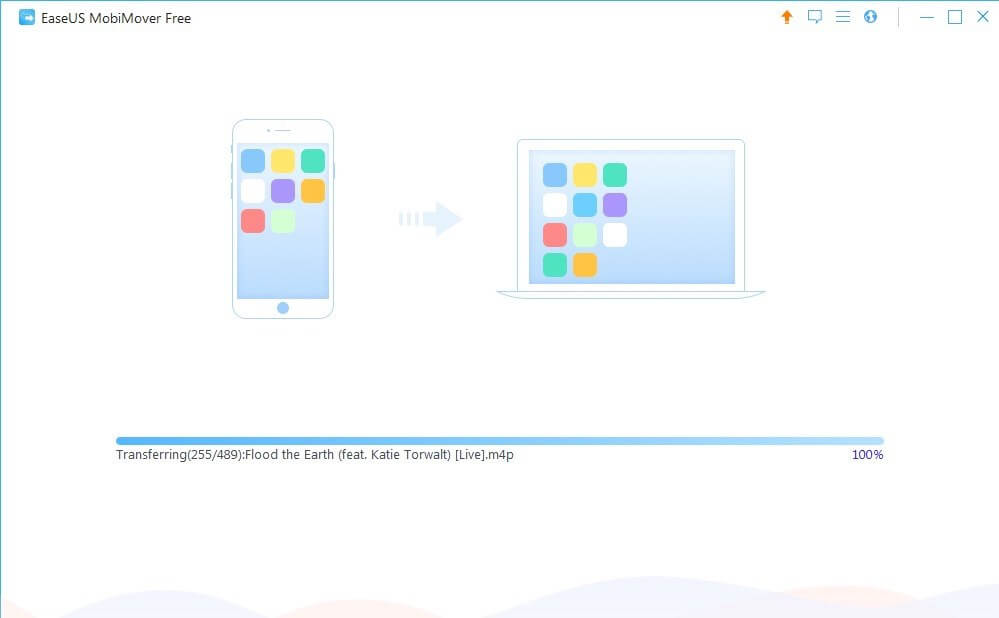
Giống như AnyTrans, EaseUS MobiMover cũng cung cấp tính năng tải xuống video. Chỉ cần chọn thiết bị bạn muốn lưu video vào, nhập liên kết và nhấp vào nút Tải xuống. Các nhà phát triển hứa rằng ứng dụng sẽ tự động xác định định dạng của video và chuyển mã video đó sang định dạng được yêu cầu.
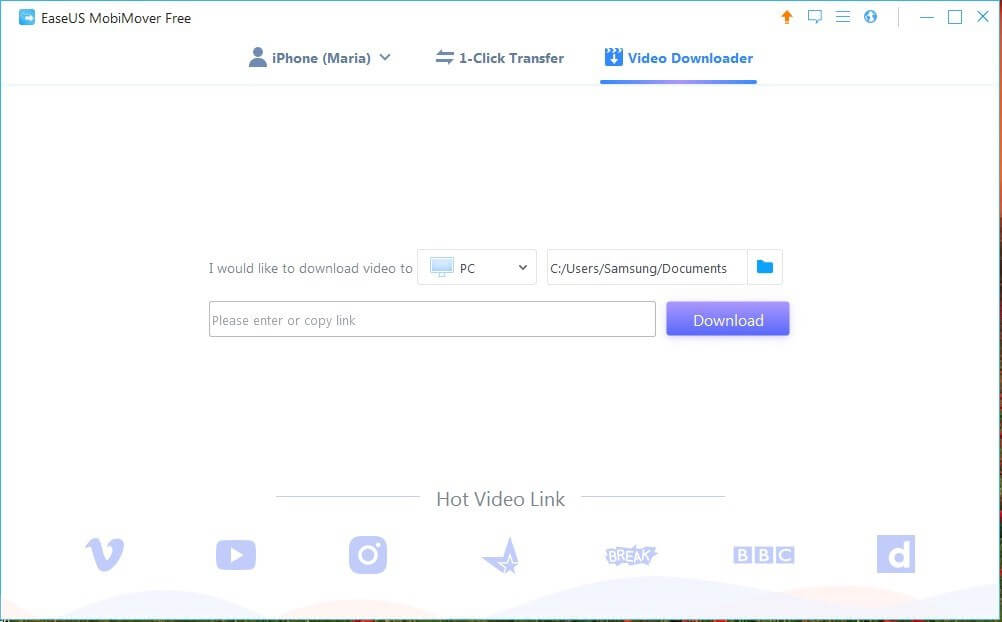
EaseUS MobiMover cung cấp các tính năng đó miễn phí. Tuy nhiên, nó cũng cung cấp phiên bản trả phí, EaseUS MobiMover Pro, cung cấp thêm các bản nâng cấp trọn đời và hỗ trợ kỹ thuật 24/7. Có ba kế hoạch; chúng khác nhau bởi số lượng máy tính được vận hành. Giá bắt đầu từ $49,95 cho Mac và $39,95 cho Windows. Có bảo đảm hoàn lại tiền trong vòng 30 ngày kể từ ngày mua.
Tải EaseUS MobiMoverTrình quản lý iPhone tốt nhất: Cuộc thi trả phí
Dr.Fone Transfer (Windows/Mac)
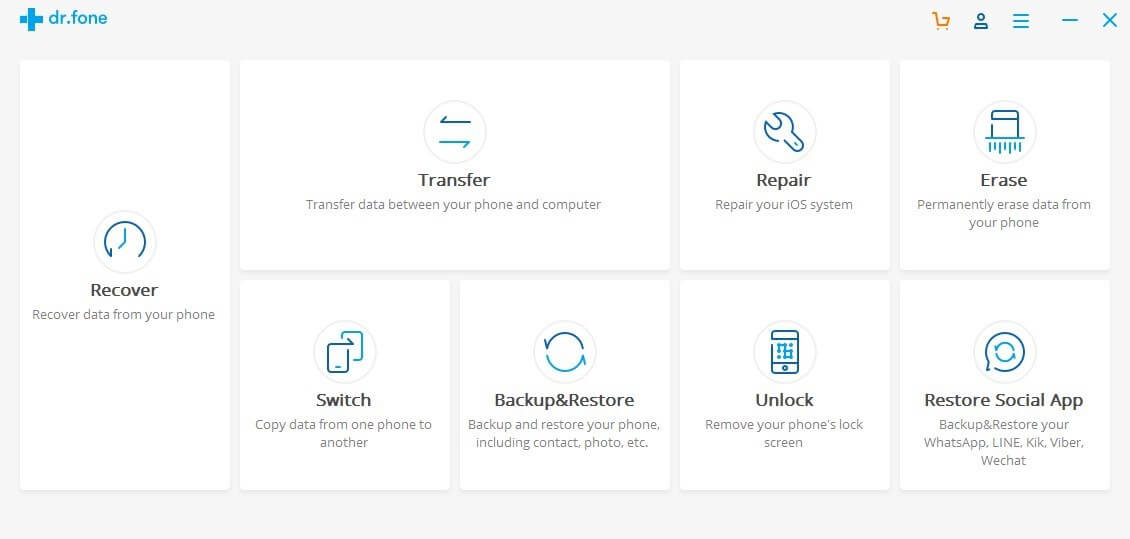
Giống như các chương trình khác được liệt kê ở trên, Dr.Fone cũng có thể sao lưu và truyền dữ liệu từ các thiết bị iOS. Hơn nữa, nó đi kèm với hai tùy chọn xóa dữ liệu — một công cụ xóa dữ liệu riêng tư và một công cụ xóa dữ liệu đầy đủ. Lưu ý rằng cái cuối cùng sẽ làm sạch thiết bị của bạn

